xtend
Суетолог
1. Для начала нам нужно узнать наши сетевые настройки.
-> Как узнать свои сетевые настройки.
------------------------------------------------------------------------------------------------------------------
2. Заходим в панель управления роутером.
Переходим по ссылке http://192.168.0.1/ или http://192.168.1.1/ (В крайнем случае вводим IP шлюза в адресной строке)
Вводим логин и пароль администратора. (Логин: admin , пароль: admin , обычно указан на этикетке приклеенной к роутеру).
------------------------------------------------------------------------------------------------------------------
3. Открываем нужные нам порты.
После того как вы авторизовались в панели управления роутером, переходите во вкладку "Advanced Setting".
Ищем заголовок "WAN", выбираем пункт(или вкладку) "Virtual Server".
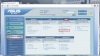
Откроется список открытых портов, сразу приступаем к вводу данных.
В поле "Service Name" введите "Minecraft".
В поля "Port Range" и "Local Port" вводите порт своего сервера.
- Для серверов Minecraft нужно ввести порт 25565.
- Для WWW-серверов(сайты) нужно ввести порт 80.
В поле "Local IP" вводите IP адрес своего компьютера в домашней сети (Не в сети провайдера).
Устанавливаем "Protocol" на "BOTH".
После заполнения всех полей нажмите на кнопку "Add", а потом на кнопку "Apply".
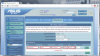
------------------------------------------------------------------------------------------------------------------
4. Резервируем IP-адрес.
Если вы испытываете проблемы со сменой IP адресов в вашей домашней сети, вы можете привязать IP-адрес к вашему MAC-адресу. Таким образом в случае смены IP адреса внутри домашней сети вам не придётся лишний раз менять IP адрес в настройках открытого порта.
Переходим во вкладку "Advanced Setting", ищем заголовок "LAN", выбираем пункт(или вкладку) "DHCP Server".
Переходим к полям под заголовком "Manually Assigned IP around the DHCP List".
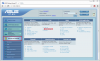
Вводим свой MAC-адрес (Физический Адрес) в поле "MAC Address", а IP адрес домашней сети в поле "IP Address".
Устанавливаем значение на "Yes" в поле "Enable Manual Assignment?"
Внимание! MAC-адрес следует вводить без чёрточек. Пример: 00-B0-D0-86-BB-F7, вводим: 00B0D086BBF7
После чего нажимаем кнопку "Add", затем "Apply". Спустя некоторое время настройка будет применена. (Для немедленного применения настроек, можно перезагрузить роутер.)
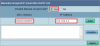
-> Как узнать свои сетевые настройки.
------------------------------------------------------------------------------------------------------------------
2. Заходим в панель управления роутером.
Переходим по ссылке http://192.168.0.1/ или http://192.168.1.1/ (В крайнем случае вводим IP шлюза в адресной строке)
Вводим логин и пароль администратора. (Логин: admin , пароль: admin , обычно указан на этикетке приклеенной к роутеру).
------------------------------------------------------------------------------------------------------------------
3. Открываем нужные нам порты.
После того как вы авторизовались в панели управления роутером, переходите во вкладку "Advanced Setting".
Ищем заголовок "WAN", выбираем пункт(или вкладку) "Virtual Server".
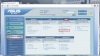
Откроется список открытых портов, сразу приступаем к вводу данных.
В поле "Service Name" введите "Minecraft".
В поля "Port Range" и "Local Port" вводите порт своего сервера.
- Для серверов Minecraft нужно ввести порт 25565.
- Для WWW-серверов(сайты) нужно ввести порт 80.
В поле "Local IP" вводите IP адрес своего компьютера в домашней сети (Не в сети провайдера).
Устанавливаем "Protocol" на "BOTH".
После заполнения всех полей нажмите на кнопку "Add", а потом на кнопку "Apply".
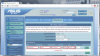
------------------------------------------------------------------------------------------------------------------
4. Резервируем IP-адрес.
Если вы испытываете проблемы со сменой IP адресов в вашей домашней сети, вы можете привязать IP-адрес к вашему MAC-адресу. Таким образом в случае смены IP адреса внутри домашней сети вам не придётся лишний раз менять IP адрес в настройках открытого порта.
Переходим во вкладку "Advanced Setting", ищем заголовок "LAN", выбираем пункт(или вкладку) "DHCP Server".
Переходим к полям под заголовком "Manually Assigned IP around the DHCP List".
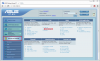
Вводим свой MAC-адрес (Физический Адрес) в поле "MAC Address", а IP адрес домашней сети в поле "IP Address".
Устанавливаем значение на "Yes" в поле "Enable Manual Assignment?"
Внимание! MAC-адрес следует вводить без чёрточек. Пример: 00-B0-D0-86-BB-F7, вводим: 00B0D086BBF7
После чего нажимаем кнопку "Add", затем "Apply". Спустя некоторое время настройка будет применена. (Для немедленного применения настроек, можно перезагрузить роутер.)

![[Стихия огня] Медальон адского пламени [+100 к атаке, 20% перманентно забанить юзера.]](/data/medal/14_1432468784l.jpg)